블로그 개설한지 오래되었는데
정리되어 마무리한 글 목록들은 없는 것 같다
몰입과 정리가 부족하지 않았나 생각한다.
글쓴지도 오래되었고
우직하게 공부했다고 하기에는 부끄러운 상태라고 생각되어
다시 꾸준히 작성해보려고 한다.
파이팅!
블로그 개설한지 오래되었는데
정리되어 마무리한 글 목록들은 없는 것 같다
몰입과 정리가 부족하지 않았나 생각한다.
글쓴지도 오래되었고
우직하게 공부했다고 하기에는 부끄러운 상태라고 생각되어
다시 꾸준히 작성해보려고 한다.
파이팅!
글을 쓴다는 건 매우 어렵다
스스로가 생각이 정리되어 있지 않으면
좋은 글을 쓰기가 힘들다
그래도 계속해서 문장을 만들어보고 써내려가야한다
개발도 마찬가지라고 생각한다.
이 블로그를 개설하고 나서 벌써 5년이라는 시간이 흘렀는데
나는 어떤 방향으로 어떻게 바뀌고 진화하고 있는지
수기로 쓸수있는 것들이 있고
블로그로 남길 수 있는 내용들이 있다
다시 차근차근 기록해보자
화이팅! :)
ㅋㅋㅋㅋㅋㅋ 엄청 쫄린다
3일이라는 부담감이 생각보다 엄청 크다!!
오늘은 엑세스 인강으로 진도 듣고 정리해놧는데
정리한 내용은 추후에 쓰고 일단 이거 먼저 기재해보려고 한다
기출 풀이때 확인해야하는 부분이다
엑세스
1. DB구축 문제다
-"아무개"필드는 기본키가 아니면서도 중복된 값이 입력될 수 없도록 설정하시오
-> 중복된 값에 대한 키워드가 나올때는 필드 속성에서
인덱스 설정을 예(중복 불가능)으로 설정하면 된다
- 상품코드 필드에는 반드시 6글자의 값이 입력되도록 하시오
-> 유효성 검사 규칙에 Len([상품코드]) = 6
- 아무개 테이블의 아무개1과 아무개2을 콤보상자의 형태로 나타내고 아무개2는 표시되지 않도록 할 것
-->이문제를 만났을때 표시에서 체크를 풀어버리면 안됨.. 열너비를 0으로 지정해서 표시되지 않도록 하는거
**그리고 바운드열이랑 열개수 맞춰주기
2. 입력 및 수정 기능 구현
- 폼바닥글 txt개수 컨트롤에는 레코드의 개수가 표시되도록 설정하시오
->이거 기출에서 몇번 나온 유형인데 txt 개수를 찾아서
거기 컨트롤 원본에 =Count(*) 수식을 입력해준다
- 탭순서는 디자인 >탭순서에서 설정 가능함..
- 상품 테이블에서 삭제 버튼을 클릭하면 다음와 같은 기능이 동작하도록 구현하시오
1) 상품 테이블에서 상품코드가 txt상품코드 컨트롤의 값과 동일한 레코드가 삭제되도록 할 것
2) Requery 메서드를 호출하여 폼의 데이터를 다시 불러올 것
이거는 쿼리가 뭐나오는지 알고있어야하고 개념을 알고있어야 풀수있음
RunSQL이 SQL실행되도록 하는건데
DoCmd.RunSQL "delete * from 상품 where 상품코드 = '" & txt상품코드 & "'"
Me.Requery //이거는 데이터 다시 불러오게 하는 함수
2. 조회 및 출력 기능 구현
- 보고서에서 정렬화 및 그룹화를 할때에는 디자인 > 그룹화 및 정렬을 꼭 확인
- 개체를 만들면 이름먼저 지워주기
-----
엑세스 기출문제 돌리기 시작!
어제 새볔에 열심히 공부한거
블로그에 글써놓고 임시저장 한 것 같은데 글올리려고 보니까 사라졌다..
F5를 누르는순간.. 흑흑
카톡에 임시로 올려놓은글만 복붙해놓겠다
다른사람들이 참고할만하게 정리는.. 금요일중에 하는걸로
지금은 일단 범위 한번씩 다 훑고 기출하는게 포인트!
계산작업에 대한 부분은 책이랑 인강으로 들어서..
정리를 추후에 할 예정이고 일단은 먼저 사용자 정의함수에 대해서만 정리 진행하겠다
<사용자 정의 함수>
1. 개발도구 -> VB -> 삽입 -> 모듈
2. 함수 구문을 작성한다
Public Function 함수명(변수명)
End Function
부분합
그룹으로 묶고자 하는 열값들이 뭉쳐져있어야함...
정렬이 필수적으로 선행되어져야 함
데이터 > 부분합
데이터 > 부분합 > 그룹화활 항목, 조건..
그룹화해서 표시할 항목이 여러가지인 경우
중척 부분합인 경우에는 부분합에서 새로운값으로 대치 항목 해제해야함
데이터 -> 가상분석 -> 데이터표
*데이터표
예측되는 범위의 특정 항목의 값을 분석하는 기능 1
*목표값 찾기
특정값이 목표치에 도달하기 위해
또 하나의 값이 얼마가 되어야 하는지 알아보는 기능
데이터 -> 가상분석 -> 목표값찾기
*시나리오
내가 알고싶은 값들이 특정값들이 변경되었을때
어떻게 변화되는지를 미리 분석한다.
데이터 -> 가상분석 -> 시나리오 추가
시나리오 관리자에서
시나리오 만들고 나서
반드시 ☆요약 ☆을 눌러야함
시나리오 요약하기전에 보통 이름정의를 먼저하긴함
시나리오 요약보고서 만들기전에
수식 >이름관리자 들어가서 잘못이름 만들면
삭제할 수 잇음...
*유림낙지
반복되는 일련의 과정을 매크로라는 기억 공간
속에 기억 시켜 놓았다가 반복 실행하는 기능
*매크로 생성
개발도구 > 매크로기록
(단, 기록전 반드시 빈셀에 커서 놓고 시작)
매크로기록은 중간에 실수하면 개망함
개발도구 > 기록중지 해버려야함
삭제함..!! 실수하면 개망하는거다
개발도구 > 매크로기록
데이터영역에 놓고 데이터 >필터
조건 체크한다음 확인
다시 빈셀 클릭
그다음에 개발도구 매크로 중지
**단추에 매크로 지정
도형을 Alt키 누른채로 매크로 버튼 만들기
개발도구 >삽입 > 양식 컨트롤에서
매크로 버튼 변경 가능함...
**매크로 실행되면 되돌리기 날라가버림
가급적 시험때는 매크로 연습할때만 하고
시험때 날라가지 않도록 해야함..
*이벤트 프로시저
엑셀의 각종 컨트롤 들에게 VBA 이용하여 코드식 명령을 부여하여 기능을 수행할 수 있도록 만들어 주는 기능
--상황 파악--
1. 어떤 일이 일어나야 하는가?
2. 언제 일어나는 가?(발생시점 파악)
-- 작업 시작 --
시험에는 두가지밖에 안나옴
1. 발생 시점 작성
클릭 했을때 ~(해당 개체를 더블 클릭)
2. 폼이 실행화(초기화) 될 때 ~
개발도구 > VBA > 해당폼 원형 띄우기 > 폼의 빈 부분 더블클릭 > 오른쪽 상단의 Click을 Initialize로 바꿔준다
1. **개발도구 > 디자인모드를 눌러서 컨트롤을 비활성화 시켜줌
2. 해당 개체 더블 클릭
명령어를 내릴때는
개체명.메소드임
팡팡요금관리.show =>이거 폼을 보여라 라는 메소드임
Unload Me => 폼을 종료해라
목록상자 값 보이게하고싶으면 어케할거임
목록상자값 아래에 보이는건 행원본이라함.. RowSource
VBA입장에서는 셀주소만 입력하면 못알아 듣기 때문에 쌍따움표로 감싸야함
쌍따움표는 두가지 의미 가짐 1)정보 공유 2)문자처리
cmd 구분.RowSource = m6:n8
cmd 구분.RowSource = "m6:n8"
opt유 = True =>체크박스 체크하는 커맨드
--------------
시험유형 분석
cells라는함수가 있는데
cells(8,2) = cells(6,13)
이거 먼말이냐면 8행 2열에 6행 13열 값을 넣겠다는 얘기임.
콤보행 = cmb구분.listindex + 6
cells(8,2) = cells(콤보행, 13)
8도 아니라 마지막행이 들어가게 값을 구해야함..
*마지막행 구하는 함수는..
마지막 = range("표첫번째시작셀(b5)".CurrentRegion.Rows.Count + 4
B5셀 기준으로 행단위로 카운트 하겠다 이얘기임..
cells(마지막,2) = cells(콤보행,13)
cells(마지막,3) = txt아동명
if opt유 = True Then
Cells(마지막, 4) = "유"
Else
Cells(마지막, 4) = "무"
End IF
Cells(마지막, 6) = txt입장시간.Value
Cells(마지막, 7) = txt퇴장시간.Value
Cells(마지막,8) = (Hour(txt퇴장시간.Value) -Hour(txt입장시간.value)) *Cells(콤보행,14)
| [자격증] 컴활 1급 실기 독학 4일 벼락치기 준비 (D-day 4) - 엑셀 기본작업 (0) | 2020.04.07 |
|---|---|
| [자격증] 컴활 1급 실기 독학 4일 벼락치기 준비 2 - 엑셀 1 (D-day 4) (0) | 2020.04.07 |
| [자격증] 컴활 1급 실기 독학 4일 벼락치기 준비 1 - 전체 계획 (0) | 2020.04.07 |
엑셀 기본작업 문제를 먼저 정리해볼 예정이다.
|
1. 기본작업 (25점) - 외부 데이터 가져오기 . ACCDB 파일에서 조건과 정렬 기준으로 자료 가져오기 - 고급 필터 . AND와 OR조건을 입력하여 다른 위치에 자료 추출 - 조건부 서식 . 수식을 이용하여 전체 행에 조건부 서식 지정 - 시트 보호와 통합 문서 보호 . 셀 잠금, 시트 보호, 통합 문서(창, 구조) 보호 - 페이지 레이아웃 . 인쇄 영역 설정, 머리글/바닥글 편집, 페이지 가운데 인쇄
|
1) 외부 데이터 가져오기
출제유형은 아래와 같다
'외부 데이터 #' 시트에서 [외부 데이터 가져오기] 기능을 사용하여 <아무개.accdb>의 데이터를
다음 조건에 따라 [##] 셀부터 표시하시오
-> 디비에서 데이터를 가져오는데 아래와 같이 정렬하라고 얘기한다..
-> 그럼 제일 먼저 해야할건 ## 셀을 클릭하고 외부 데이터 가져오기 기능을 이용해서 아무개 데이터를
문제에 맞게 가공해서 가져오는거다
'외부데이터 1' 시트에서 [외부 데이터 가져오기] 기능을 사용하여 <성적.accdb>의 데이터를
다음 조건에 따라 [B3] 셀부터 표시하시오
(1) <과정별 성적> 테이블의 데이터를 "과정명". "등록일"."수강생코드","학점평균"열의 순서로 가져오시오
(2) "과정명"이 "5B"로 시작하거나 "6B"로 시작하고, '학점평균'이 3.5 이상 4.2 미만인 행만을 대상으로 설정하시오
(3) "학점평균"을 기준으로 '내림차순' 정렬하고, '등록일'을 기준으로 '오름차순' 정렬하여 가져오시오
아래와 같이 푼다

(1) ##셀을 클릭한 상태에서 (##셀은 문제 마다 다르다) (요기서는 B3셀임)
(2)~(4) 데이터 > 기타원본 > Microsoft Query를 클릭한다
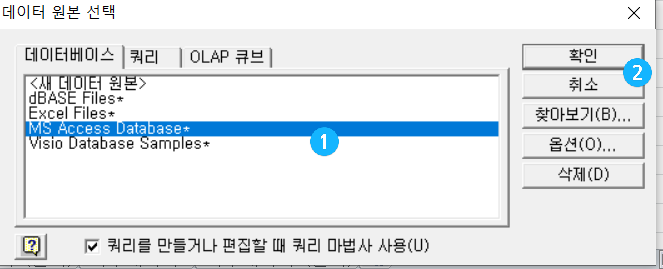
(1)~(2) MS Access Database를 클릭하고 확인 버튼을 누른다

(1)~(2) 문제에서 말한 성적 데이터를 가져온다
<과정별 성적> 테이블의 데이터를 "과정명". "등록일"."수강생코드","학점평균"열의 순서로 가져오시오
위 조건을 참고해서 데이터를 가져온다

위 목록 조건에 포함되는 데이터를 더블클릭해서 쿼리에 포함 시키고 다음 버튼을 누른다
이제 (2) 조건을 사용해서 문제를 풀 차례다.
(2) "과정명"이 "5B"로 시작하거나 "6B"로 시작하고, '학점평균'이 3.5 이상 4.2 미만인 행만을 대상으로 설정하시오
조건 2가지를 아래와 같이 설정한다 (과정명에 대한 조건, 학점평균에 대한 조건)
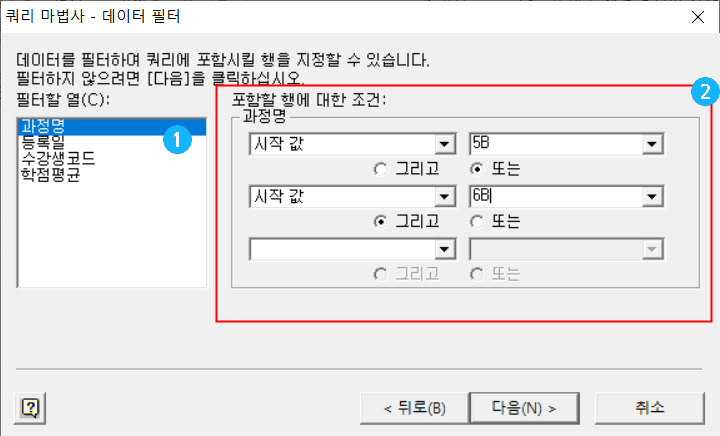
**시트에 값 안나와서 뭐지하고 계속 보니까.. 과정명 가져올때 시작값으로 설정 안하고 "="으로 설정해서
데이터 값이 안나온거였다 ㅡㅡㅋㅋ ..
조건 제대로 잘봐야한다~!!
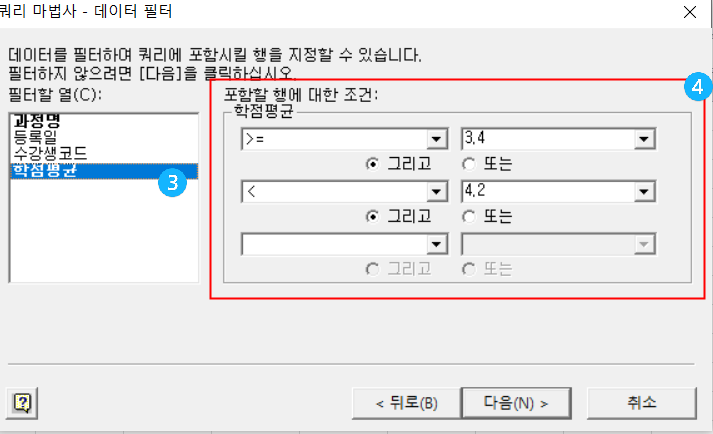
그리고 다음버튼을 누른다
이제 (3)의 조건을 활용해서 문제를 푼다.
"학점평균"을 기준으로 '내림차순' 정렬하고, '등록일'을 기준으로 '오름차순' 정렬하여 가져오시오
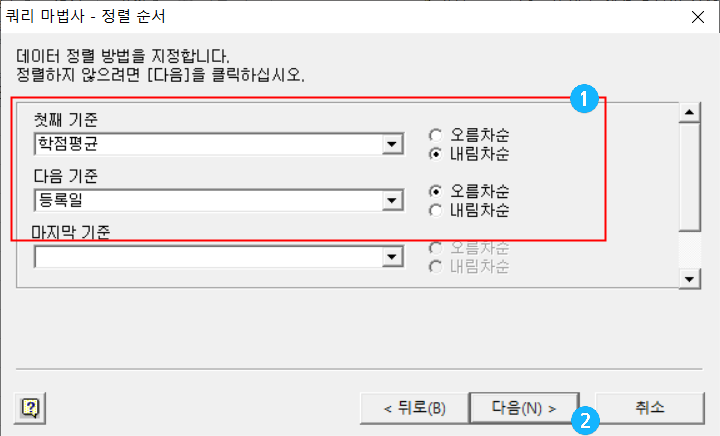
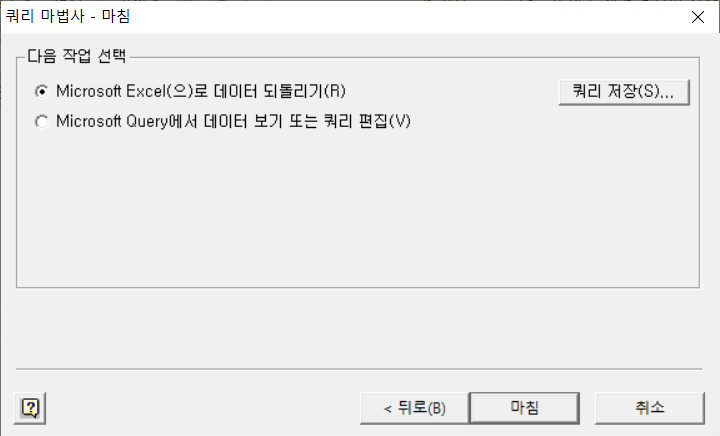
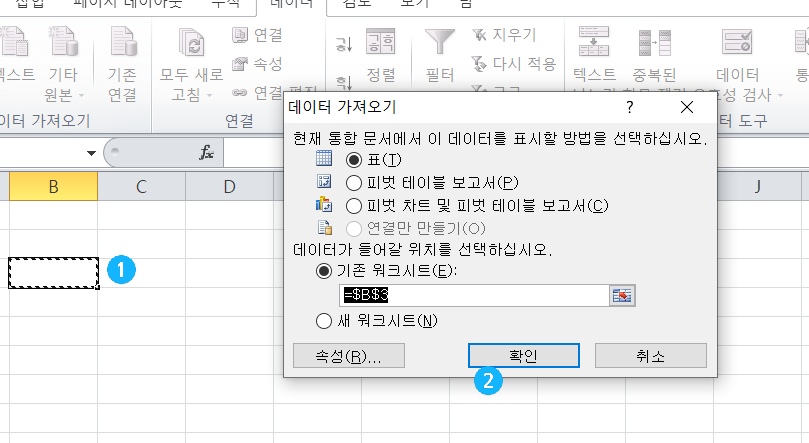
문제에서 지정한 셀을 클릭하고 확인 버튼을 누른다.

=> 제대로 출력되는거 확인~!~
결론: 데이터 가져오기 기능을 이용해서 문제에서 제시한대로 적절히 가져오면 되는 문제다
크게 어려울 건 없어보여서.. 기출을 더 풀어보기로 한다.
2) 고급 필터/자동 필터
출제유형은 아래와 같다
'고급필터 #' 시트에서 다음의 지시사항을 처리하시오
(1) [A3:H38] 영역에서 '등록일'의 연도가 2020년이고 '3월' 또는 '4월'의 학점이 3.5이상인 행만을 대상으로 표시하시오
(2) 조건은 [A40:A41] 영역 내에 알맞게 입력하시오 (YEAR, AND, OR 함수 사용)
(3) 결과는 [A43P 셀부터 표시하시오
=> (2)에 제시된 영역에서 YEAR, AND, OR함수를 이용해서 (1)조건을 충족하는 결과값을 (3)에 표시하면된다.
이제 문제를 한번 풀어보겠다 먼저 (2)의 조건을 이용한다
조건은 [A40:A41] 영역 내에 알맞게 입력하시오
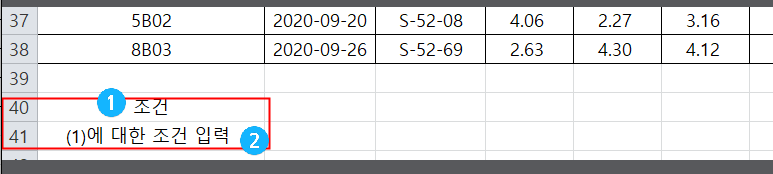
A:40영역에 조건이라 기재하고, A:41에 (1)의 조건을 만족하는 식을 입력한다.
(1)의 조건을 이용하자 ( (2)의 조건 참고)
[A3:H38] 영역에서 '등록일'의 연도가 2020년이고 '3월' 또는 '4월'의 학점이 6.5이상인 행만을 대상으로 표시하시오
(YEAR, AND, OR 함수 사용)
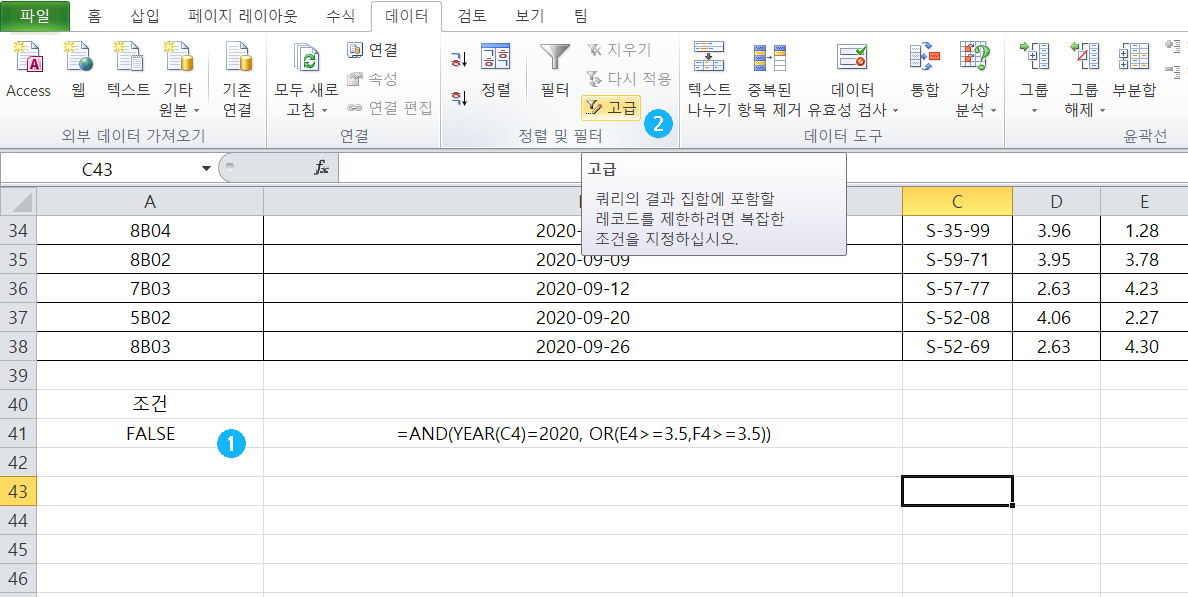
(2) 조건에 만족하는 식을 A:41에 입력하고, 상단 데이터 탭 > 필터에서 고급을 클릭한다
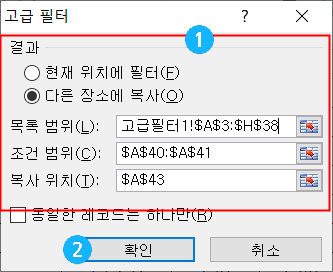
(3)의 조건을 참고해서 A:43위치에 조건을 충족하는 목록을 표시한다.
그리고 확인 버튼을 누른다.
**여기서 주의 내가 실수했던 건데 목록 범위가 조건범위를 포함할수있는 전체가 되어야한다
나는 아까 실수로 A:53~B:38이 아니라 A:53 ~ A:38만 지정해서 값이 제대로 안나왔다.
=>여기서 중요하게 봐야하는건 필터를 걸때 조건식을 어떻게 작성하냐인데 그외에 다른케이스에 대해서도
정리를 좀해본다..
(예1) [A3:H38] 영역에서 '등록일'의 연도가 2020년이고 '3월' 또는 '4월'의 학점이 3.5이상인 행만을 대상으로 표시하시오 (YEAR, AND, OR 함수 사용)
=> =AND(YEAR(등록일셀)=2020, OR(3월셀>=3.5, 4월셀>=3.5))
(예2) 판매금액이 전체 판매금액 평균 이상이거나, 물품코드의 앞 두글자가 JJ인 행만을 대상으로 표시해라
(OR, LEFT, AVERAGE 함수 사용)
=> =OR(판매금액셀 >=AVERAGE(판매금액 전체셀), LEFT(물품코드셀, 2) ="JJ)
(예3) [A2:G30] 영역에서 '생년월일'의 연도가 1987 이상이고, 진료시간이 12시 이상인 데이터의 '성명', '생년월일','진료과목', '진료시간' 필드만 순서대로 표시하시오 (AND, YEAR 함수 사용)
=> =AND(YEAR(생년월일셀)>=1987, 진료시간셀 >= 0.5)
**근데 왜 12시간 이상이 0.5임?? 이거 정리해서 써놓기..
3) 조건부 서식
정리하다보니까 너무 뻘쭘하게 많이 캡처해서 지저분하게 정리한거같다.. 좀 간단하게 정리해보자면..
조건부 서식 문제에서는 조건을 수식으로 처리한다.
뭔말이냐면 문제를 예로들겠다 문제는 아래와 같다
'조건부서식 #'시트에서 다음의 지시사항을 처리하시오
[B3:H30] 영역에서 대해서 환자코드의 끝자리가 1로 끝나고 진료과목의 전체글자수가 네글자인 행전체에 대해서 글꼴 스타일으 굵게, 글꼴 색을 표준색 - 연한 파랑으로 적용하시오
(1) 단, 규칙 유형은 '수식을 사용하여 서식을 지정할 셀 결정'을 사용하고, 한 개의 규칙으로만 작성하시오
(2) AND, RIGHT, LEN함수 사용
=> 위 문제는 결국에 뭘까? 조건식을 엑셀에서 기능을 잘찾아서 함수로 표현할수있냐?? 이거 물어보는거다
그럼 여기서 첫번째는 조건부서식 기능을 사용하는것이고 2번째는 서식기능 안에 함수로 수식을 표현하는거다
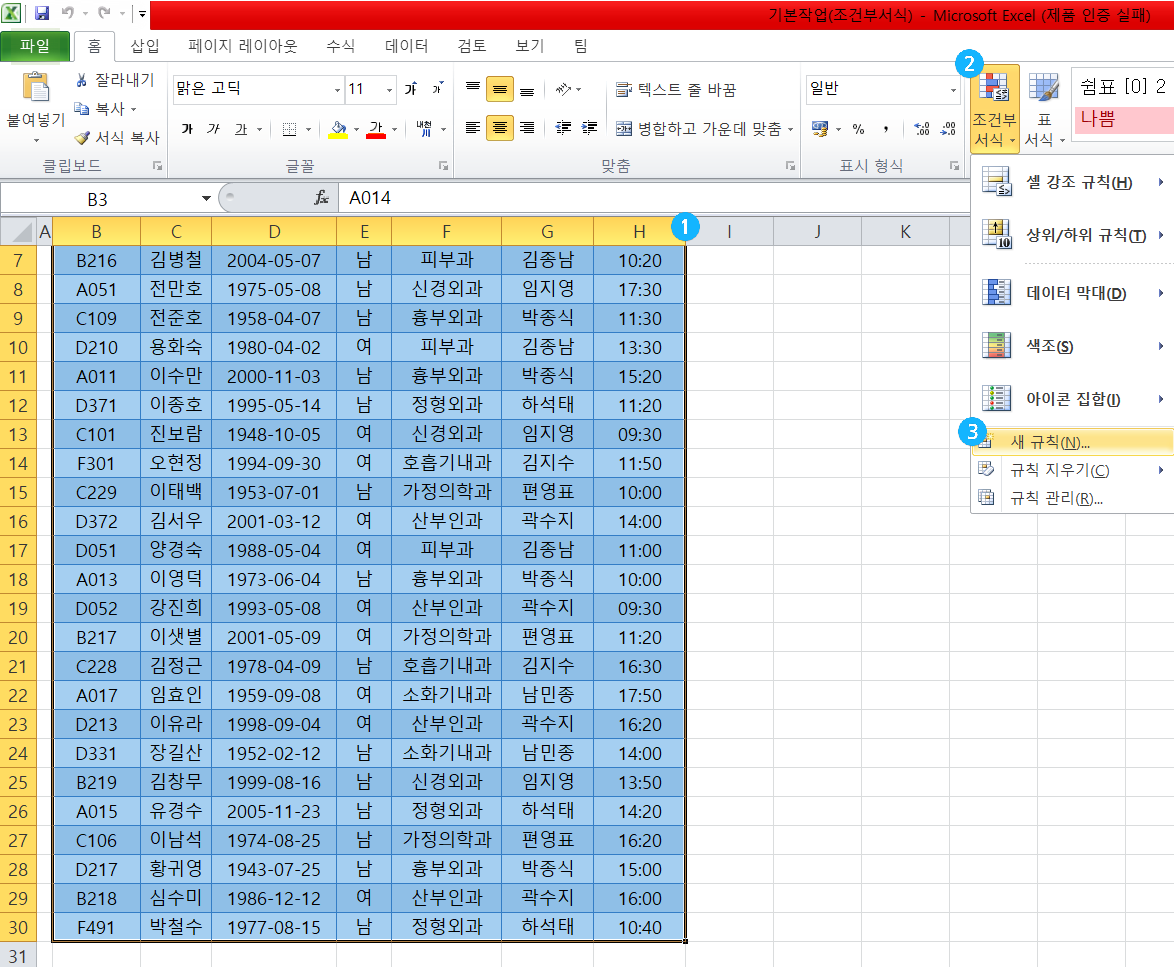
조건에서 표시한 영역을 셀로 긁은 상태에서 홈 > 조건부서식> 새규칙을 클릭한다.
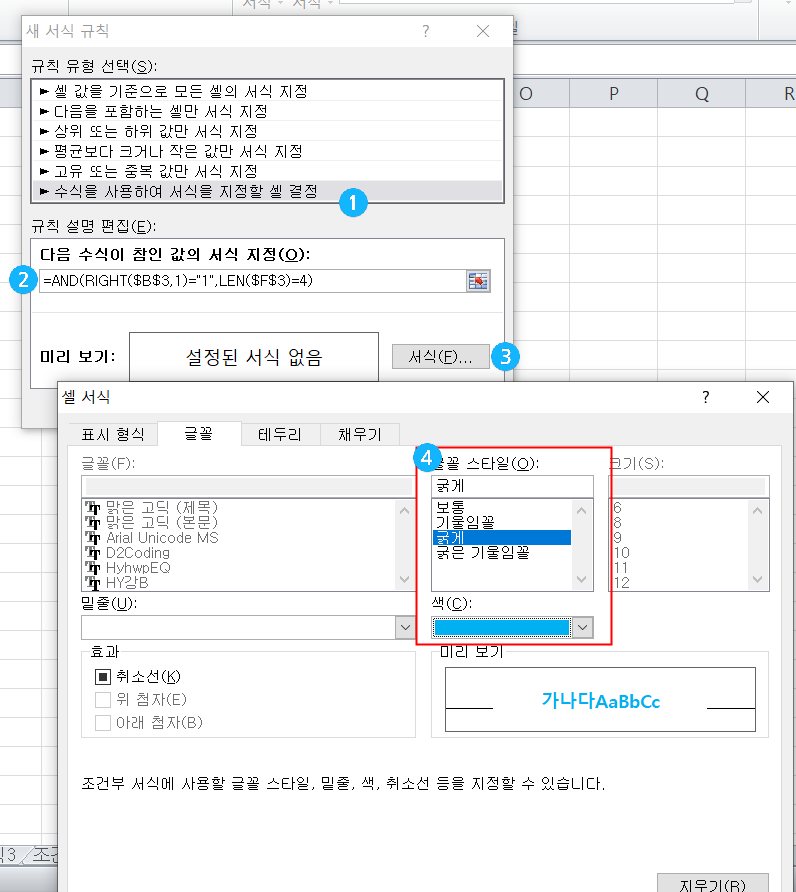
**여기서 내가 놓친게 있엇는데
내가한거: =AND(RIGHT($B$3,1)="1",LEN($F$3)=4)
정답: =AND(RIGHT($B3,1)="1",LEN($F3)=4)
차이보임?? B3셀에서만이아니라 B3전체라인이라서 주의해야한다 이거 놓치면 안됨
$가 B앞에 붙으면 수식의 연속적인 사용에 열을 고정한다는 거고
3앞에 붙으면 행을 고정한다는거임..
"$B$3" =>이거는 행열이 모드 고정된다는거임
그래서 내가 조건식에 표현된거 전체를 반영하려면 행은 고정하지 말고 열만 고정해야함
그래서 $B3이어야함
변경은 셀클릭하고 F4를 누르면 바뀜 (행,열 고정) 한번 더 누르면 행 고정 한번더 누르면 열고정
조건부 서식에 자주 사용되는 함수 알고있기..
- AND(조건, 조건)
. 두 조건이 참이여야 참을 반환함
- OR(조건, 조건)
. 두 조건중 하나만 참이면 참을 반환
!!문자열 관련 함수!!
- LEFT(셀, 정수)
. 왼쪽에서 정수 숫자만큼의 문자열을 반환
- RIGHT(셀, 정수)
. 오른쪽에서 정수 숫자만큼의 문자열을 반환
- MID(셀, 정수1, 정수2)
. 정부1번째 문자에서 정수2 숫자만큼의 문자열 반환
- LEN(셀)
. 문자열의 길이를 반환
4) 시트 보호와 통합 문서 보호
이건 문제를 바로보자.. 기출로 풀어보기로 그냥 이런게 있다정도
(1) (영역)에 셀잠금과 수시 숨기기를 적용한 후 잠김 셀의 내용과 워크시트를 보호하시오
(2) 차트에 잠금을 적용한 후 차트를 편집할 수 없도록 보호하시오
(3) 잠긴 셀 선택과 잠기지 않은 셀의 선택, 정렬은 허용하시오
(4) 시트 보호 암호는 지정하지 마시오


(1) 조건 충족 범위 클릭하고 오른쪽 버튼 > 셀 서식> 보호 > 숨김
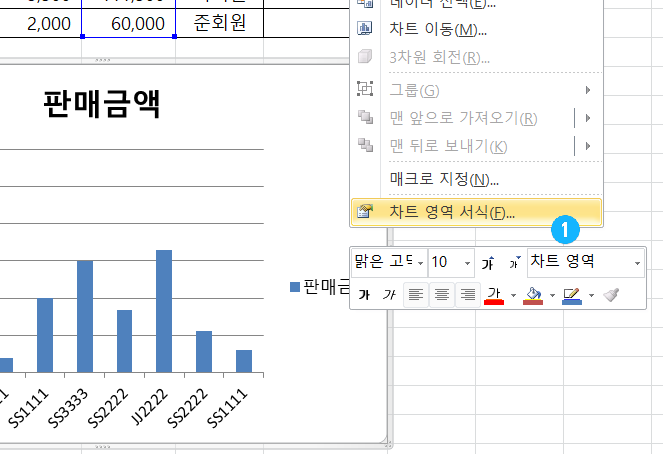
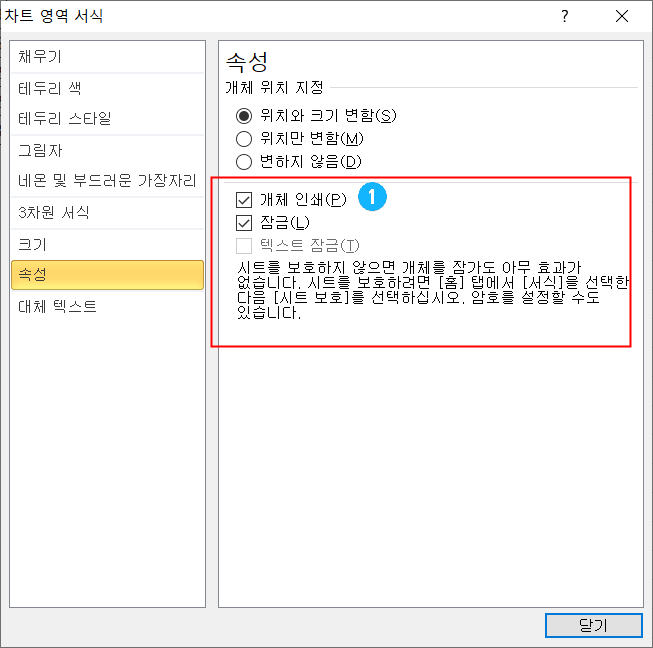
(2) 확인
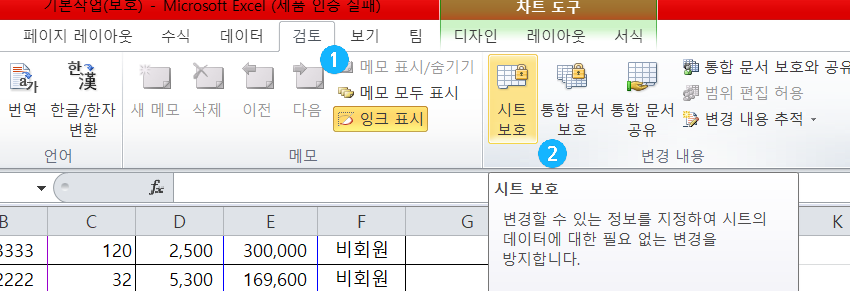
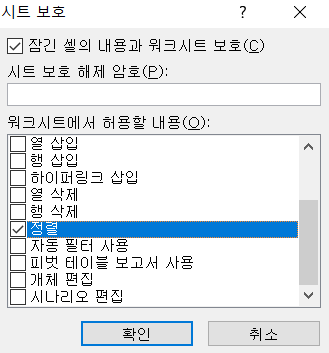
(2) ~(4) 시트 보호 및 (3)에서 지정한 조건대로 보호 설정
5) 페이지 레이아웃
페이지 번호는 문제 잘읽어서 해달라는대로 표시해주면 되고 페이지번호 표시하는 방법만 알면 된다
이거는 문제 풀면서 서술하겠다..


졸리다.. 문제 유형... 하
남은건 오늘오후에 하기로.. 벌써 새벽 다섯시다..ㅋㅋ
| [자격증] 컴활 1급 실기 독학 4일 벼락치기 준비 (D-day 4) - 엑셀 (0) | 2020.04.08 |
|---|---|
| [자격증] 컴활 1급 실기 독학 4일 벼락치기 준비 2 - 엑셀 1 (D-day 4) (0) | 2020.04.07 |
| [자격증] 컴활 1급 실기 독학 4일 벼락치기 준비 1 - 전체 계획 (0) | 2020.04.07 |
컴활 1급 실기는
간단하게 각 엑셀, 엑세스 총점은 100점이고 과목별 70점 이상 시 합격이다.
시험시간은 엑셀 45분 엑세스 45분 총 90분이다.
4일 남은 오늘 나의 목표는 아래와 같다
|
<오늘 목표> |
문제 구성은 4개로 나뉜다 //배점이 몇점인지 까지는 안나누겠다.. 어차피 못외울거 그냥 중요 키워드만 기입하겠다.
1. 기본작업 (25점)
- 외부 데이터 가져오기
. ACCDB 파일에서 조건과 정렬 기준으로 자료 가져오기
- 고급 필터
. AND와 OR조건을 입력하여 다른 위치에 자료 추출
- 조건부 서식
. 수식을 이용하여 전체 행에 조건부 서식 지정
- 시트 보호와 통합 문서 보호
. 셀 잠금, 시트 보호, 통합 문서(창, 구조) 보호
- 페이지 레이아웃
. 인쇄 영역 설정, 머리글/바닥글 편집, 페이지 가운데 인쇄
2. 계산작업 (30점)*1급 함수는 노란색 배경 표시함
- 날짜와 시간 함수
. YEAR, MONTH, HOUR, MINUTE, SECOND, WEEKDAY, DAYS360, DATE, NOW, TIME, DAY, TODAY, EDATE,
EOMONTH, WORKDAY, YEARPRAC
. DATEVALUE, NETWORKDAYS, WEEKNUM
- 논리 함수
. IF, NOT, AND, OR, FALSE, TRUE, IFERROR
- 데이터베이스 함수
. DSUM, DAVERAGE, DCOUNT, DCOUNTA, DMAX, DMIN
. DVAR, DSTDEV, DGET, DPRODUCT
- 문자열 함수
. LEFT, MID, RIGHT, LOWER, UPPER, PROPER, TRIM, FIND/FINDB, SEARCH/SEARCHB
. REPLACE, SUBSTITUTE, LEN, TEXT, FIXED, CONCATENATE, VALUE, EXACT, REPT
- 수학과 삼각 함수
. SUM, ROUND, ROUNDUP, ROUNDDOWN, ABS, INT, MOD, FACT, SQRT, PI, EXP, POWER, TRUNC, SUMIFS
. PRODUCT, RANDBETWEEN, MDETERM, MINVERSE, MMULT, SUMPRODUCT, QUOTIENT
- 재무 함수
. FV, PV, NPV, PMT, AMORDEGRC, AMORLINC, DB, DDB, SLN, SYD
- 조회 및 참고 함수
. VLOOKUP, HLOOKUP, CHOOSE, INDEX, COLUMN, COLUMNS, ROW, ROWS
. MATCH, OFFSET, TRANSPOSE, LOOKUP, ADDRESS, AREAS, HYPERLINK, INDIRECT
- 통계 함수
. AVERAGE, MAX, MIN, RANK, VAR, STDEV, COUNT, MEDIAN, MODE, AVERAGEA, LARGE, SMALL, COUNTA,
COUNTBLANK, COUNTIF, AVERAGIF, AVERAGIFS, COUNTIFS, MAXA
. GEOMEAN, HARMEAN, PERCENTILE, FREQUENCY
- 정보 함수
. ISBLANK, ISERROR, CELL, ISERR, ISERROR, ISEVEN, ISLOGICAL, ISNONTEXT, ISNUMBER, ISODD, ISTEXT, N, TYPE
3. 분석작업 (20점)
- 피벗 테이블
. 그룹, 계산 필드 추가, 옵션, 피벗 스타일
- 부분합 + 매크로
. 정렬 후 부분합, 부분합 제거 등을 매크로로 기록
- 목표값 찾기 + 매크로
. 단일 셀의 값의 변화를 매크로로 기록
- 데이터통합 + 매크로
. 분산된 데이터의 통합을 매크로로 기록
- 자동 필터 + 매크로
. 필요한 자료 추출을 매크로로 기록
4. 기타작업 (25점)
- 차트 수정
. 차트 제목, 범례, 차트 영역, 축, 그림 영역에 서식 지정
- 프로시저 작성
. 폼 호출, 종료 버튼, 입력 버튼, 조회 버튼, 시트 활성화
| [자격증] 컴활 1급 실기 독학 4일 벼락치기 준비 (D-day 4) - 엑셀 (0) | 2020.04.08 |
|---|---|
| [자격증] 컴활 1급 실기 독학 4일 벼락치기 준비 (D-day 4) - 엑셀 기본작업 (0) | 2020.04.07 |
| [자격증] 컴활 1급 실기 독학 4일 벼락치기 준비 1 - 전체 계획 (0) | 2020.04.07 |
컴퓨터 활용 1급 실기를 접수를 5월에 해놨다..
우연히 4월에 빈자리가 있어서 접수했는데 날짜는 4월 11일(토요일)
시기상 최대한 컴활1급을 빨리 취득하는게 나에게 유리해서
조금 무리해서라도 공부하려고 한다.
지금 쓰는 날짜는 4월 7일 오전12시에.. 쓰는 글이라..!!
블로그로 기록을 남기는 이유는 나처럼 분명히 급하게 독학으로 준비하는 사람이 있을거라 생각해서
기록을 남겨본다..ㅋㅋ 시험보고 합격해야 더 의미있겟지만 일단 공부 내용을 남긴다는 생각으로 기록한다!
[대략적인 계획] =>시험 날짜는 4월 11일 토요일 저녁 6시 (..제발 시험 미뤄지지 않고 유지되었으면 ㅠㅠ)
| <4월 7일 화> D-4 | <4월 8일 수> D-3 | <4월 9일 목> D-2 | <4월 10일 금> D-1 |
<4월 11일 토>시험 |
|
1. 엑셀 문제 개요 2. 엑셀 문제 정리 3. 엑셀 기출 풀이
|
1. 엑세스 문제 개요 - 엑셀 함수 복습 |
1. 엑셀 최근 기출 3세트
- 1~2일차 복습 |
1. D-2와 동일하게 진행
|
1. DAY1~4 복습
|
기출문제 서적은
이기적 2020 컴퓨터 활용 능력 1급책 활용
[참고하는 인터넷 강의]
1. 인천 시민 사이버 교육센터
http://edu.cyber.incheon.kr/
edu.cyber.incheon.kr
-> 컴활 필기/실기 둘다 강의 제공하는데 앱으로도 제공해서 버스 타면서 강의보기 편해서 이용
2. 유투브 강의
->봉쌤이라는 분이 강의해주시는 강의인데 예시가 간단하고 쉽게 나와있어서 짬짬히 볼려고 들고왓다
| [자격증] 컴활 1급 실기 독학 4일 벼락치기 준비 (D-day 4) - 엑셀 (0) | 2020.04.08 |
|---|---|
| [자격증] 컴활 1급 실기 독학 4일 벼락치기 준비 (D-day 4) - 엑셀 기본작업 (0) | 2020.04.07 |
| [자격증] 컴활 1급 실기 독학 4일 벼락치기 준비 2 - 엑셀 1 (D-day 4) (0) | 2020.04.07 |
드디어 마지막 미션이다!! 포인터!! 6주라는 시간이 정말 빨리 지나갔다.
[기본미션] 포인터내용 블로깅하기
- 포인터와 간접참조 연산자
포인터와 간접참조 연산자는
간단하게 말하면
주소를 가르키는놈 // 불러서 꺼내쓰는놈 두가지가 있는데
포인터: 주소를 저장하는 변수로 일반 변수와 마찬가지로 선언후에 사용한다
간접 참조 연산자: 포인터가 가리키는 변수를 사용할때 사용하는 연산자
(자세한건 책잠고 p241~)
- 주소와 포인터의 차이
. 주소는 변수에 할당된 메모리 저장 공간의 시작 주소 값 자체이고,
포인터는 그 값을 저장하는 또 다른 메모리 공간임 ..
그래서 특정 변수의 주소값은 바뀌지 않지만
포인터는 다른 주소를 대입해서 그 값을 바꿀수 있다.
- **포인터의 대입 규칙
. 가리키는 변수의 형태가 같을때만 대입 해야함
. 형 변환을 사용한 포인터 대입은 언제나 가능함
- 포인터의 크기는 주소의 크기와 같고, 포인터에 주소를 저장할때는
가리키는 자료형이 같아야 한다.
[선택미션] 나만의 언어로 포인터 정의하기
- 임베디드 프로그래밍든 메모리에 직접 접근 시 꼭 필요한 C언어에 없어서는 안될 존재
5주차 주체는 포인터 들어가기전 배열이다!
개인적으로 매우 매우 중요하고 잘 알고있어야 한다고 생각하는 부분이다.
[일반 미션] 직접 정리한 키워드 정리 공유
배열을 선언하고, 초기화하고, 사용 및 처리를 어떻게 하느냐가 제일 중요하다고 생각한다.
1. 배열의 선언
배열을 사용하려면 먼저 선언 부터 해야하는데
(자료형) (배열명)[요소개수]; 식으로 선언한다.
예를 들어서 아래와 같이 선언할 수 있다.
int ary[5];
int gong[3];
gong 배열을 설명하자면 int형 요소가 3개인 gong이라는 이름의 배열을 선언한다는 얘기다.
2. 배열의 사용
배열을 선언하고 나서 배열을 사용해야 하는데
여기서 중요한건
배열을 선언할 때와 배열 요소를 사용할 때 대괄호([])안의 숫자는 의미가 다르다.
무슨말이냐면
(1) int gong[3];
-> int형 요소가 3개인 gong이라는 이름의 배열을 선언
(2) gong[3] = 10;
-> gong이라는 배열에서 4번째 위치에 10이라는 값을 넣겠다. 라는 의미다.
배열안에 들어간 요소를 ->배열요소(element)라고 하는데
배열명에 첨자(index)를 붙여 표현하며 첨자는 0부터 시작한다. (0부터 시작함!!!!! 꼭 알고 있어야함!!!)
3. 배열 초기화
배열도 변수와 마찬가지로
내가 원하는 값을 가지려면 선언과 동시에 초기화를 해야한다.
배열은 중괄호({})로 묶어서 초기화한다.
int gong[3]= {1,2,3};
- 배열 요소 개수가 생략된 형태도 있다.
int gong[] = {1,2,3};
**배열의 초기화는 선언 시 최초 한번만 가능하다.
이후에 배열 요소에 일일이 값을 대입해야 하며,
초기화 때처럼 중괄호를 사용한 대입 연산으로 한번에 값을 바꾸는 것은 불가능하다.
[선택 미션] 널(null) 문자의 정의, 용도와 표기법 공유
1. 널 문자의 정의
널 문자(null character): char형 배열에 저장된 0을 지칭 (char 형 배열 초기화 시 남는 배열 요소에 0이 채워짐)
2. 널 문자의 용도와 표기법
널 문자는 문자열의 끝을 표시하는 용도로 쓰인다.
=> 아스키 코드 값이 0인 문자를 말하며, 문자 상수로는 \0으로 표현된다.
| [혼공 학습단 3기] [C언어] 혼자 공부하는 C언어 기록 - 4 (4주차 미션) (0) | 2020.03.01 |
|---|---|
| [혼공 학습단 3기] [C언어] 혼자 공부하는 C언어 기록 - 3 (3주차 미션) (0) | 2020.02.23 |
| [혼공 학습단 3기] [C언어] 혼자 공부하는 C언어 기록 - 2 (2주차 미션) (0) | 2020.02.16 |
| [혼공 학습단 3기] [C언어] 혼자 공부하는 C언어 기록 - 1 (1주차 미션) (0) | 2020.02.07 |
ㅋㅋㅋㅋㅋㅋㅋㅋㅋㅋㅋㅋㅋㅋㅋㅋㅋㅋㅋㅋㅋㅋ
시험이 오늘 기준으로 D-18일 남았다.
어제 교보문고에 방문해서 책을 구입했는데 혹시 몰라서 도서 리뷰를 한다.
(기준이 개정되어서 책을 구입하였다. 흑흑)
혹시라도 책 구매 고민이신 분은 구매하는데 도움이 되길 바랍니다.
내가 고민한 책 브랜드는 네 가지다.
=> 이기적으로 구입
1. 시나공
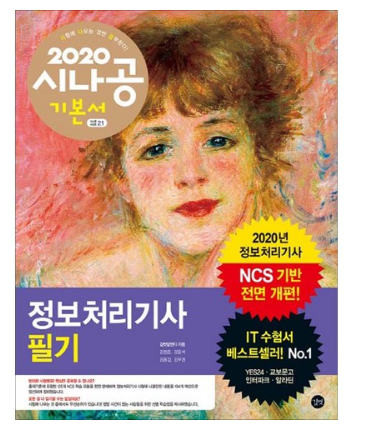
2. 이기적
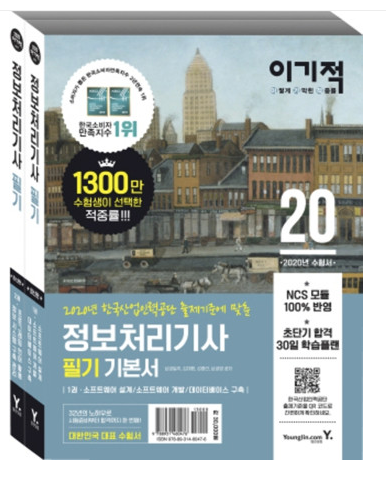
3. 수제비

4. 한국 정보기술 (NCS)
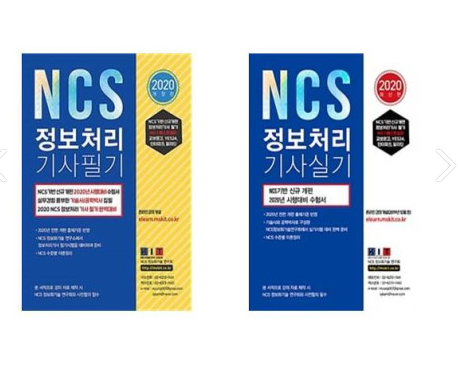
책 전부 대략 800~900페이지 정도 되는 것 같다.
1~4 전부 인터넷에서 주문하는 경우 분철이 되는 것을 확인했다.(스프링)
다만 나는 시험 일정이 빠듯해서 서점 가서 바로 보고 샀다.
=> 나는 이기적에서 나온 정보처리기사 책을 선택했다..
이유는
- 수제비 책은 포장되어 있어서 교보문고에서 확인이 불가능했고 ㅠㅠ
- 시나공 책은 약 800페이지 정도 되는데 분권이 안 돼있어서 따로 분철을 맡기지 않는 이상..
두꺼워서 들고 다니기에 부담 가서 제외!
- 한국정보기술에서 나온 책도 900페이지 정도인데 분권이 안 돼있고, 흑백, 시나공이나 이기적처럼 "합격생의 비법"등 시험 보는 사람들이 참고해서 볼만한 팁 같은 게 없어서.. 제외! (나에겐 은근 중요)
- 이기적인 책은 분권, 적절한 컬러, 합격 TIP 이 포함되어 있어서 최종적으로 선택했다..ㅋㅋㅋ
(절대 홍보가 아닙니다...ㅋㅋ 마스크쓰고 열심히 교보문고 방문해서 작성한 후기입니다.)
시나공에서 분권 해서 나왔으면 조금 고민했을 것 같다.
하지만 나의 가방 무게가 중요하기에...ㅋㅋㅋ
이기적으로 선택!
정보처리기사 필기 합격 파이팅~!
| [정보처리기사] 2020년 정보처리기사 준비 -1 (정보처리기사 개정 2020년) (0) | 2020.03.04 |
|---|